All in One WP Security and Firewall Kurulum ve Ayarları
Her web sitesinin birincil önceliği güvenlik olmalıdır. Tedbir alınmadığında, oluşabilecek en ufak bir açık, sitenizin kötü niyetli saldırılara karşı savunmasız kalmasına neden olur. Neyse ki, sitenizi bu tür girişimlerden koruyabilecek birçok ücretli ve ücretsiz eklenti mevcut. Bu makalede, WordPress siteniz için çok yönlü güvenlik özelliklerine sahip All in One WP Security and Firewall Eklentisi (Hepsi Bir Arada WP Güvenlik ve Güvenlik Duvarı) kurulumu ve ayarlarından bahsedeceğiz.
WordPress genel olarak güvenli bir platformdur, ancak yeterli yapılandırmaya sahip olmayan barındırma sistemleri, dikkatsizce yüklenen uygulamalar, kötü kodlanmış eklentiler ve temalar bazen güvenlik açıklarına neden olabiliyor. All in One WP Security and Firewall gibi eklentiler tam da bu noktada sitenize ekstra güvenlik duvarı örebilmeniz için devreye giriyor.
Peki neden All in One WP Security and Firewall eklentisi?
- WordPress için birçok güvenlik eklentisi olsa da “Hepsi Bir Arada WP Güvenlik ve Güvenlik Duvarı” diğer birçok eklentide bulunmayan çeşitli özelliklere sahip ve tamamen ücretsiz bir eklentidir.
- Kurulumu ve kullanımı nispeten kolaydır, ayrıca düzenli güncellenen bir eklentidir.
- Yaptığınız ayarlara göre sitenizin ne kadar iyi korunduğunu, daha iyisi için neler yapabileceğinizi gösteren bir kontrol paneli sunar.
- Her ayar için ayrı ayrı detaylı açıklama mevcut. Bu sayede ihtiyacınız olan ayarları yapmakta zorlanmazsınız.
- Onlarca güvenlik özelliğinin yanı sıra, site yedekleme ve bakım modu gibi ekstra özelliklere de sahiptir.
- En popüler WordPress eklentileri ile sorunsuz bir şekilde çalışır.
- Forumda destek taleplerine hızlı dönüş ve çözüm odaklı yaklaşım mevcut.
- Bu eklenti doğru yapılandırıldığında, WordPress Güvenlik kaygılarınızı giderecek neredeyse eksiksiz bir çözümdür.
All in One WP Security and Firewall eklentisi, WordPress sitenizin güvenliğini yeni bir seviyeye taşıyacak en popüler ücretsiz güvenlik eklentisidir!
All in One WP Security and Firewall Eklentisi Kurulum ve Ayarları
Eklenti ayarları “Temel” “Orta” ve “Gelişmiş” olarak sınıflandırılmıştır. Bu sınıflandırma işinizi oldukça kolaylaştırıyor. Örneğin, Temel kategorisindeki ayarlar genellikle herhangi bir işlevselliği bozmaz. Bu nedenle, sitenizde minimum güvenliği sağlamak için bu kategorideki özellikleri hemen etkinleştirebilirsiniz.
Orta ve Gelişmiş ayarlar ise kullandığınız eklentilere ve hosting firmanızın potansiyeline bağlı olarak bazen sitenizde bozulmalara neden olabilir. Bu nedenle All in One WP Security and Firewall eklentisi ayarları aşamalı olarak ve uyarılar dikkatle okunarak yapılmalıdır.
Forumda, yaklaşık 1 senedir eklenti ile ilgili olumsuz görüşler yok ve genel olarak 5 yıldızla derecelendirilmiş. Yine de herhangi bir sorun yaşamanız halinde eklenti desteğine ulaşıp destek talep edebilme şansınız var.
⭐ Eklentiyi yükleyip etkinleştirmek için öncelikle WordPress kontrol panelinden “Eklentiler>Yeni Ekle” bölümüne gidin ve arama çubuğa “All in One WP Security and Firewall” yazıp “Etkinleştir” e tıklayın.
Eklentiyi yükleyip etkinleştirdikten sonra, WP sol panele “WP Security” adlı bir menü öğesi eklenecek. Bu menünün altında, WordPress sitenizi koruyacak kapsamlı ayar kategorileri mevcut.
Tüm ayarlara tek tek değineceğiz, ancak öncelikle eklentinin Türkçe dil desteğinin olmadığını belirtelim. Türkçeleştirme işlemi için bir eklenti kullanabilir ya da her sayfada mause sağ tık yaparak “Türkçe Diline Çevir” diyebilirsiniz.
Ayarlara Geçmeden Önce Alınacak Önlemler:
Yanlış ayarlar ya da herhangi bir eklenti çakışması sitede bozulmalara neden olabilir ve hatta admin panele girişiniz bile engellenebilir. Bu nedenle, herhangi bir ayarı etkinleştirmeden önce:
- Sunucunuza FTP erişiminiz olduğundan emin olun. Böylece, gerektiğinde müdahale etmeniz kolay olur.
- Tüm siteyi, .htaccess dosyasını ve wp-config.php dosyasını yedekleyin (Neyse ki, bu eklenti tek tıkla yedek alma imkanı da sunuyor. Bunun nasıl yapılacağını “Ayarlar” bölümünde anlatacağız.)
- Yalnızca ihtiyacınız olan güvenlik seçeneklerini etkinleştirin. Teknik bilgiye sahip değilseniz, işlevinden emin olmadığınız ayarları değiştirmeyin ya da bu konuda bir uzmandan destek isteyin.
Şimdi eklenti ayarlarına geçelim…
1. Dashboard (Gösterge Paneli)
Bu sayfa güvenlik ayarları ile ilgili bilgi veren tablolardan oluşur. Her ayarla birlikte gösterge tablosundaki puan artacak. Burası genel sistem durumunu kontrol edeceğiniz paneldir ve herhangi bir işlem gerektirmez.
Gösterge tablosu sekmesinde bulunan diğer detaylar şunlardır:
- System Info (Sistem Bilgisi)- WordPress kurulumunuzun, PHP sürümlerinin ve aktif eklentilerin detaylarının tamamını buradan görebilirsiniz.
- Locked IP Addresses (Kilitli IP Adresleri)– Eğer “Kullanıcı Girişi” sekmesinde etkinleştirilmişse kilitli IP adreslerinin listesine buradan ulaşabilirsiniz.
- Permanent Block List (Kalıcı Engelleme Listesi)– Spam yorum nedeniyle kalıcı olarak engellenen IP adreslerinin listesini gösterir.
- AIOWPS Logs (AIOWPS Günlükleri)– Güvenlik günlük dosyalarını buradan kontrol edebilirsiniz.
2. Setting (Ayarlar)
- Genel Ayarlar- Bu kısım önemli ayarlara geçmeden önce gerekli yedeklemeleri yapmanızı hatırlatan ve yapılan ayarları tek tıklamayla devre dışı bırakabileceğiniz alandır. Olası bir bozulma söz konusu olduğunda buradaki seçenekler sayesinde eskiye dönebilirsiniz. Ayrıca, sayfa sonunda bulunan “hata ayıklama” seçeneğini de gerektiğinde etkinleştirebilir/devre dışı bırakabilirsiniz.
- .htaccess Dosyası– Buradan .htaccess dosyanızı yedekleme ve geri yükleme işlemini yapabilirsiniz.
- wp-config.php Dosyası – .htaccess dosyasına benzer şekilde, bu sekmeden wp-config.php dosyasını yedekleyebilir ve geri yükleyebilirsiniz.
- WP Sürüm Bilgisi – WordPress sürüm numarasını otomatik olarak oluşturur ve meta etiketi kullanarak her sayfada gösterir. En güncel WP sürümünü kullanıyorsanız sürüm numarasını göstermek sorun yaratmaz. Ancak eski bir sürüm kullanıyorsanız, kolayca Hacker hedefi olabilirsiniz. Böyle bir sorunla karşılaşmamak için bu sekmeden “meta bilgisini kaldır/gizle” seçeneğini işaretlemelisiniz.
- İçe / Dışa Aktar- Eklenti üzerinde yaptığınız tüm ayarları içe/dışa aktarabilirsiniz.
3. User Accounts (Kullanıcı Hesapları)
Kullanıcı hesapları bölümünde üç seçenek mevcut:
- WP Kullanıcı Adı– WordPress yükleme sırasında yönetici kullanıcı adını “admin” olarak atar. Güvenlik açısından, “admin” kullanıcı adını değiştirmek, sitenizde yapmanız gereken en önemli hamlelerden biridir. Eğer admin kullanıcı adını kullanıyorsanız, bu sekmede bir uyarı görürsünüz.
- Takma Ad/Görünen Ad– Varsayılan olarak takma ad, hesabınızın giriş (veya kullanıcı) adına ayarlıdır.
Güvenlik açısından, takma adınızın kullanıcı adınızla aynı olması kötü niyetli kişilere hesap giriş bilgilerinizin yarısını verdiğiniz anlamına gelir. Bu nedenle, site güvenliğini arttırmak için herkese açık olarak “Görünen Ad” kısmını değiştirmeniz önemlidir. - Şifre– Wp giriş şifrenizin yeterince güçlü olup olmadığını bu sekmeden öğrenebilirsiniz.
4. User Login (Kullanıcı Girişi)
- Login Lockdown (Giriş Kilidi) – Belirli sayıda başarısız denemeden sonra kullanıcıyı kilitlemeyi etkinleştirir. Ayarları aşağıdaki gibi kullanabilirsiniz.
- Failed Login Records (Başarısız Giriş Kayıtları)- IP adresi ve kullanıcı adı ile birlikte başarısız oturum açma denemelerini buradan görüntüleyebilirsiniz
- Force Logout (Çıkış Yapmaya Zorla)– Belirli bir süre sonra tüm kullanıcı oturumlarını kapatmaya zorlamak için bu seçeneği etkinleştirebilirsiniz.
- Account Activity Logs (Hesap Etkinliği Günlükleri)– WP giriş formu ile giriş yapan son 100 kullanıcı hesaplarını (kullanıcı adı, IP adresi ve saat/tarih) buradan görebilirsiniz. Güvenlik incelemesi yapmanız gerektiğinde buradaki bilgiler işinize yarayabilir.
- Logged In Users (Oturum Açmış Kullanıcılar)– Bu sekme, sitenize WP giriş formu ile giriş yapmış olan tüm kullanıcıları anlık olarak gösterir.
5. User Registration (Kullanıcı Kaydı)
- Manual Approval- Sitenizde, kişilerin kendi hesaplarını oluşturmalarına izin veriyorsanız, spam ve sahte kayıt girişimlerini önlemek için manuel onayı etkinleştirin. Otomatik kayıt özelliğine ihtiyacınız varsa bu ayarı etkinleştirmeyin.
- Registration Captcha- WordPress kayıt sayfasına bir captcha formu eklemenizi sağlar.
- Registration Honeypot- Bu özellik, WordPress kayıt sayfasına sadece robotlar tarafından görülebilecek bir güvenlik duvarı ekler. Böylece spam bot girişleri için ekstra önlem almış olursunuz.
6. Database Security (Veritabanı Güvenliği)
- DB Prefix- WordPress varsayılan olarak tüm veritabanı tablolarınız için “wp_” önekini kullanır. Bu bölümde varsayılanı değiştirmek sitenizin güvenliğini daha çok arttıracaktır. Rasgele bir önek ekleyebilirsiniz. (örneğin xyz_gibi.)
- DB Backup- Bu sekmeden otomatik veri tabanı yedeği almayı ayarlayabilirsiniz. Ne sıklıkta yedek almak istiyorsanız ona göre zamanlayın. Dilerseniz yedeklerin e-posta adresinize gelmesini seçebilirsiniz.
7. Filesystem Security (Dosya Sistemi Güvenliği)
- File Permissions (Dosya İzinleri)– WordPress kurulumunuzun tüm dosya ve klasörlerinin okuma / yazma erişimi için gerekli izne sahip olup olmadığını kontrol edip ve doğru izinleri ayarlayabilirsiniz.
- PHP File Editing (PHP Dosya Düzenleme)– Bu seçenek, tema ve eklenti dosyalarının doğrudan kontrol panelinden düzenlenmesini önleyerek ekstra güvenlik sağlar. Bunun anlamı; kontrol panelinize erişmeyi başaran birinin dosyalara müdahalesini önlemektir.
- WP File Access (WP Dosya Erişimi)– Bilgisayar korsanları, readme.html, licence.txt ve wp-config-sample.php dosyalarını kullanarak WordPress kurulumunuz hakkında bilgi edinebilir. Bu seçeneğin etkinleştirilmesi, bu dosyalara doğrudan erişimi devre dışı bırakır. WordPress güncel sürümünü kullanıyorsanız bu ayarı etkinleştirmeniz gerekmez.
- Host System Logs (Ana Sistem Günlükleri)– Bu seçenekten sistem günlüklerini kontrol edebilirsiniz. Böylece, sistemde yaşanan olası sorunlardan haberdar olabilirsiniz.
8. Blacklist Manager (Kara Liste Yöneticisi)
Buradan belirli IP’ler için kara liste oluşturup siteye erişimlerini yasaklayabilirsiniz. IP ve IP aralıklarını dikkatli eklemelisiniz yoksa farkında olmadan kendinizi de kara listeye ekleyip girişi kilitleyebiirsiniz. Buradan herhangi bir ayar yapmadan önce belirtilen talimatları inceleyin. Ayrıca, her listenin yanında bulunan “more İnfo (Daha Fazla Bilgi)” butonuna tıkladığınızda, işlemi nasıl yapmanız gerektiğini açıklayan bir ekran açılır.
9. Firewall (Güvenlik Duvarı)
- Basic Firewall Rules (Temel güvenlik duvarı kuralları)– Buradaki seçeneklerin etkinleştirilmesi, .htaccess dosyasına kod ekler ve bilgisayar korsanlarının sitenize erişimini önler. Güvenlik duvarı seçeneklerini etkinleştirmeden önce sitenizin ve .htaccess dosyanızı yedeklediğinizden emin olun. Ayarları ihtiyacınıza göre düzenleyip kaydedin. Güvenlik duvarını etkinleştirdikten sonra sitenizin erişilebilirliğini Search Consol’dan url denetimi ile kontrol edin.
- Additional Firewall Rules (Ek Güvenlik Duvarı Kuralları)- Bu özellik, siteniz için daha gelişmiş güvenlik duvarı ayarlarını etkinleştirmenize olanak tanır. Buradaki ayarlar bazı eklentilerle çakışabilir. Bu nedenle .htaccess yedeğinizin olduğundan emin olun. Ayarları inceledikten sonra uygun seçenekleri işaretleyip kaydedin.
- 6G Blacklist Firewall Rules- 6G Kara Listesi, web sitenizi etkileyen kötü amaçlı URL isteklerinin sayısını azaltmaya yardımcı olan basit ve esnek bir kara listedir. 6G güvenlik duvarı kurallarının sitenizin genel işlevselliği üzerinde herhangi bir etkisi olmamalıdır, ancak isterseniz devam etmeden önce .htaccess dosyanızın bir yedeğini aldıktan sonra 6G seçeneğini işaretleyip kaydedin.
- Internet Bots- Tüm sahte google botlarını engellemek için bu seçeneği etkinleştirebilirsiniz.
- Prevent Hotlinks– Sunucu bant genişliği ve kaynaklarının başkaları tarafından tüketilmesini önlemek için bu seçeneği işaretleyin.
- 404 Detection- Aynı IP’lerden arka arkaya giriş yapılırken tekrarlanan 404 hataları görüyorsanız, bu durum kötü niyetli bir girişime işaret ediyor olabilir. Bu tür girişimleri inceleyip tespit etmek için buradaki kutucuğu işaretleyin.
- Custom Rules- Bu sekmeden .htaccess dosyanıza özel kuralar ekleyebilirsiniz.
10. Brute Force (Kaba Kuvvet)
- Rename Login Page- All in One WP Security and Firewall Eklentisi, WP giriş url’nizi kolayca değiştirmenize imkan sunar. Varsayılan olarak, WordPress’e giriş yapmak istediğinizde https://seninsiten/wp-login.php/ veya https://seninsiten/wp-admin/ şeklinde url girilir. wp-login.php veya wp-admin yerine kendi belirlediğiniz özel bir adı girerek kötü niyetli botlar ve kişilerin giriş sayfanıza erişmesini önleyebilirsiniz.
- Cookie Based Brute Force Prevention- Kaba Kuvvet Saldırısı, bir bilgisayar korsanının doğru kombinasyonu tahmin etmeyi başarana kadar birçok kullanıcı adı ve şifre kombinasyonunu denemesidir. Kötü amaçlı otomatik robotlar aracılığıyla sitenizde birçok eşzamanlı giriş denemesi olduğunda, bunun sunucu belleği ve performansı üzerinde olumsuz etkileri olur. Bunu önlemek için ayarları dikkatlice uygulayın.
- Login Captcha- WordPress giriş sayfalarına ve formlarına bir captcha formu eklemenizi sağlar. Basit ama etkili bir güvenlik önlemidir. Buradan ihtiyacınıza uygun seçenekleri işaretleyip kaydedin.
- Login Whitelist– All In One WP Security and Firewall Eklentisi ile bir beyaz liste oluşturup, yalnızca belirli IP adreslerinin veya aralıklarının WordPress giriş sayfanıza erişmesine izin verebilirsiniz.
- Honeypot- WP giriş sayfasına sadece botların görebileceği bir form ekleyerek zararlı botları uzak tutar.
11. SPAM Prevention (Spam Önleme)
- Comment SPAM- Buradan yapacağınız ayarlarla hem yorum formuna captha ekleyebilir hem de spam botların yorumlarını engelleyebilirsiniz.
- Comment SPAM IP Monitoring- Sürekli spam yorum gönderen IP’leri buradan engelleyebilirsiniz.
- BuddyPress- Kayıt formuna captha ekleyerek sahte kayıtları engelleyebilirsiniz.
- BBPress- Aynı şekilde captha ile kayıt formları spamini önleyebilirsiniz.
12. Scanner (Tarayıcı)
- File Change Detection- Dosyalarınızdaki herhangi bir değişiklikten haberdar olmak ve hacker’ların web sitenize zarar vermesini hızlı bir şekilde önlemek için bu özelliği kullanabilirsiniz. Dosyalarınızı düzenli olarak otomatik veya manuel tarayıp dosya ekleme, silme gibi sisteminizde meydana gelen tüm dosya değişikliklerini size bildirir.
- Malware Scan- Bu özellik, All In One WP Security and Firewall Eklentisinin sunduğu ücretli bir özelliktir. Sitenizi her gün tarar ve herhangi bir güvenlik açığı olup olmadığını size bildirir. Bu hizmetten faydalanmak için kayıt olduğunuzda, genel olarak şunları yapar:
- Otomatik Günlük Tarama
- Otomatik Kötü Amaçlı Yazılım ve Kara Liste İzleme
- Otomatik E-posta Uyarısı
- Site çalışma süresi izleme
- Site yanıt süresi izleme
- Kötü amaçlı yazılım temizleme konusunda önerilerde bulunma…
13. Maintenance (Bakım Modu)
Bu kısım güvenlikle alakalı olmasa da tek bir eklenti ile sağlanan onca özellikle birlikte bir de Bakım Modu özelliğinin olması büyük avantaj. Bu kısımda çeşitli özelleştirmeler yapılarak ihtiyaç duyulduğunda etkin konuma getirilebilir.
14. Miscellaneous (Çeşitli)
- Copy Protection- Bu özelliği etkinleştirerek, kullanıcıların metin seçme ve kopyalama işlemlerini önlemek için sağ tık özelliğini devre dışı bırakabilirsiniz.
- Frames- Bu özellik, diğer sitelerin içeriklerinizi bir çerçeve veya iframe aracılığıyla görüntülemesini önler.
All In One WP Security and Firewall Eklentisi ayarları bu kadar. Evet, sağladığı ekstra güvenlik özellikleri sebebiyle bolca ayar mevcut. Bu ayarları yapmak biraz zaman alacaktır ama sonuçta siteniz için üst düzey güvenlik önlemleri almış olacaksınız. Ayarları sırayla yapın, her ayardan sonra sitenizi kontrol edin ve unutmayın, hiçbir yöntem %100 güvenliği garanti edemez. Bu nedenle eklentide yapılacak güncellemeler dahil diğer güvenlik önlemlerini sürekli takipte olun…
⭐ All In One WP Security eklentisini sitenizden kaldırmak isterseniz, öncelikle “WP Security > Settings > General Settings” bölümündeki tüm güvenlik ve güvenlik duvarı ayarlarını devre dışı bırakın. Ardından Yüklü eklentiler bölümüne gidip eklentiyi silin. Eklentinin veritabanında oluşturduğu tabloları da silmeniz gerekecek. Kalıntılardan tamamen kurtulmak ve tam bir temizlik için WordPress Eklenti Kalıntılarını ve Gereksiz Dosyaları Temizleme başlıklı kılavuzumuzdan faydalanabilirsiniz.
All In One WP Security and Firewall Eklentisi için kullanıcı yorum ve deneyimlerini buradan takip edebilir, eklentiden kaynaklı herhangi bir sorun yaşarsanız, durumu yine aynı forum aracılığıyla destek ekibine bildirebilirsiniz.
En İyi WordPress Güvenlik Eklentileri ve WordPress Güvenlik Önlemleri başlıklı yazılarımızı da incelemeyi unutmayın!

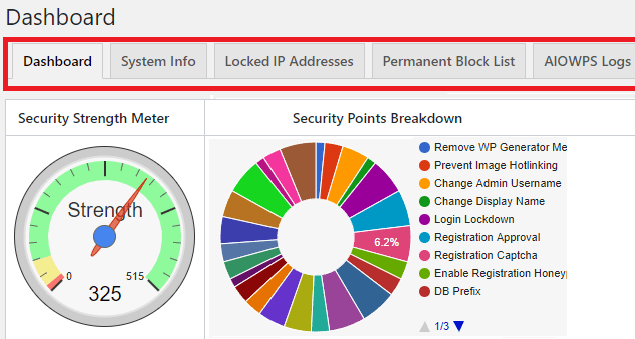
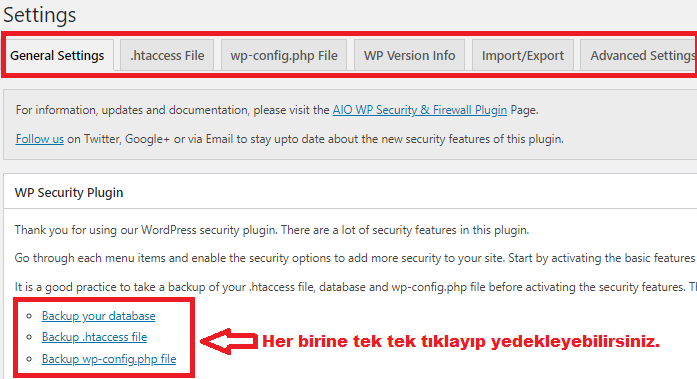



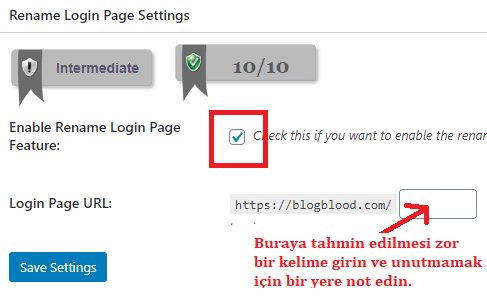


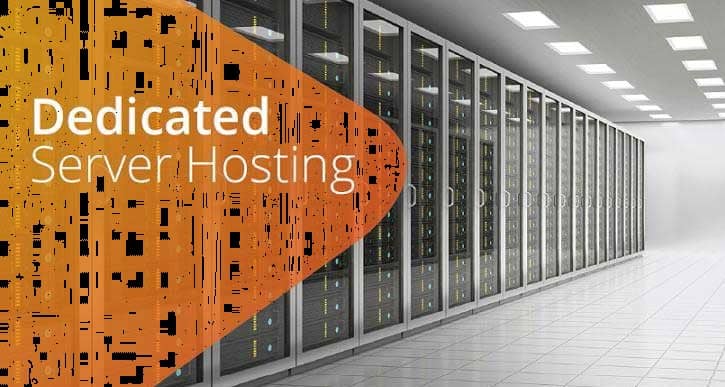
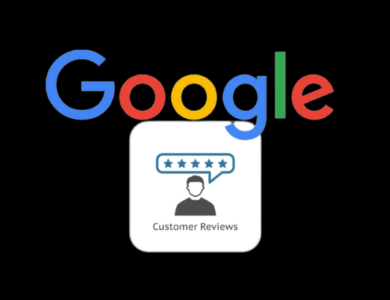
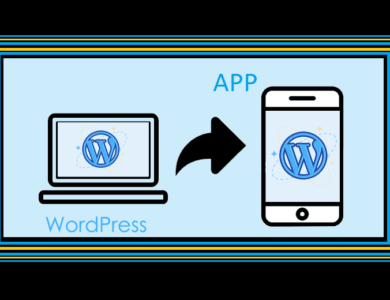
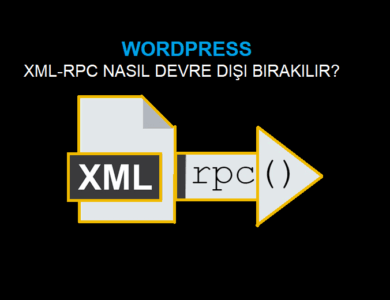
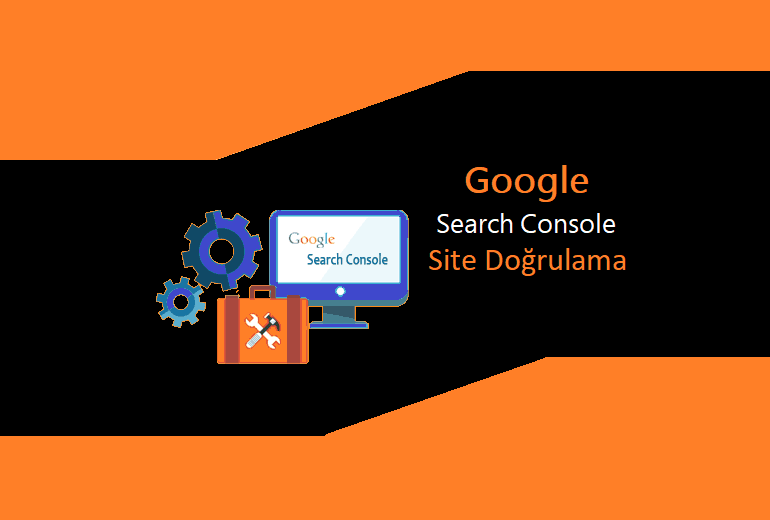
Bu eklentiyi bir süredir kullanıyorum ve gerçekten çok memnunum. Tek bir eklentiyle çeşitli güvenlik önlemleri alınabiliyor. Tavsiye ederim.
Güvenlik eklentilerinden çoğunu denedim. Bu eklenti baya ilgimi çekti. Detaylı açıklama için teşekkürler. Bunu kurup deneyeyim.
Yorum için teşekkürler Seyhan. Deneyiminizi bize bildirmeyi unutmayın 🙂
Siteniz gerçekten çok kaliteli içeriklerle dolu. Diğer Blogger arkadaşlarıma da mutlaka önereceğim bu siteyi.
Bloğumuzu beğenmiş olmanız bizi mutlu etti. Yeni yazılarda görüşmek üzere 🙂
Kesinlikle en iyilerden biri bu eklenti. Uzun zamandır kullanıyorum ve çok da memnunum.
Bu kadar özellikli bir eklentinin ücretsiz olması şaşırtıcı. Bunu deneyeceğim ben de.
Gerçekten çok kapsamlı ve nitelikli bir eklenti. Umarız memnun kalırsınız.
Paylaşım için teşekkürler. Bir şey sormak istiyorum.
Google adwords reklamları veriyoruz.
Ben siteme giren ip adreslerinin kaydının tutulduğu
Hangi linkten tıklama geldiği örnek (www.abc.com/gclidgoogle…) buradaki amaç google reklamımdan gelen ipleri keşfetmek.
bu tarz bir eklenti var mıdır. Varsa alternatifleri ile beraber yazarsanız çok sevinirim.
Merhaba, Google bu tür bilgileri yasal nedenlerle paylaşmaz. Dolayısıyla reklam tıklamalarından gelen ziyaretçi IP’lerini göremezsiniz. Ancak, web hosting araçları genellikle sunucu günlüklerinde ziyaretçi IP’lerini saklar. Günlük kayıtlarına cPanel aracılığıyla ulaşabilirsiniz (erişim yetkiniz varsa). Daha sağlıklı bilgi için hosting firmanızla görüşmenizi öneririz.
IP izleme amacı ile geliştirilmiş eklentiler de var. Örneğin şu eklenti, “https://wordpress.org/plugins/tracemyip-visitor-analytics-ip-tracking-control/”
Fakat bu tür eklentiler her zaman iyi sonuç vermeyebilir ve aradığınız tüm detayları sunmayabilir.
Sevgili Editör,
Cevabınız için teşekkür ederim. Google bunları paylaşmıyor biliyorum. Tamda aradığım eklentiye değindiniz. Çok teşekkür ediyorum. Hayırlı günler diliyorum.
İşinize yamasına sevindik. İyi çalışmalar dileriz.
Gerçekten faydalı bir anlatım olmuş bilmediğim çok şey olduğunu gördüm. Teşekkürler.
Hocam yazınız ilgi çekici. Ellerine sağlık ama yazıyı güncelleştirme yapıp eklentinin kaldırılma aşamasını da paylaşınız. Eklentiyi kaldırmak gerçekten zor. Direk silinerek kaldırılabilir bir eklenti değil.
Merhaba, yorumunuz için teşekkürler. Evet, bazı eklentiler (özellikle güvenlik eklentileri) pano üzerinden direkt silinse de veritabanında çok sayıda tablo bırakabiliyor. Eklentiyi sildikten sonra veritabanı temizliği yapmak önemli. Gerekli bilgiyi yazı sonuna ekledik. Konuyla ilgili kılavuzumuza direkt şu linkten de ulaşabilirsiniz: https://wpekran.com/wordpress-eklenti-kalintilarini-ve-gereksiz-dosyalari-temizleme/